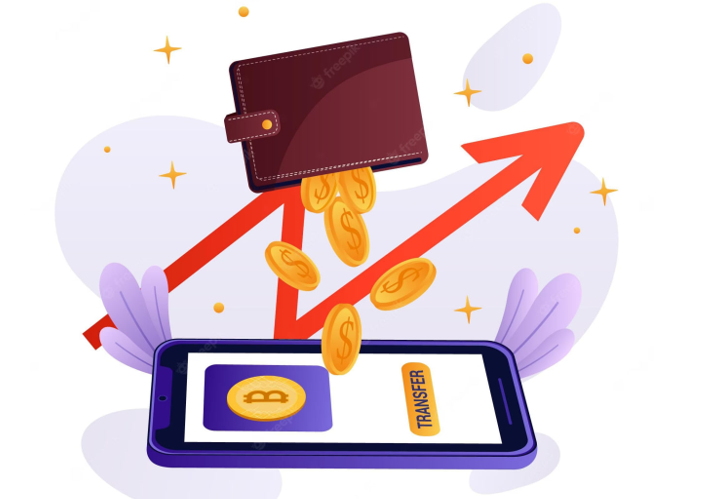Πώς να διαγράψετε έγγραφα και δεδομένα στο iPhone
Τα Έγγραφα και τα Δεδομένα είναι ένα ενοχλητικό μέρος του χώρου αποθήκευσης iPhone που αποδεικνύεται ενοχλητικό. Όταν εξαντλείται το διάστημα. Πριν πάμε για τη διόρθωση, πρώτα, ας βρούμε τη βασική αιτία.
Για να το πούμε ευθεία, είναι το ιστορικό του προγράμματος περιήγησης, τα cookie, τα αρχεία καταγραφής, οι προσωρινές μνήμες φωτογραφιών και βίντεο, τα αρχεία βάσης δεδομένων και άλλα συσσωρευμένα από τις εφαρμογές σας. Και αν δεν τα αφαιρείτε τακτικά. Μπορούν να γίνουν προβληματικά για τη συσκευή σας. Ωστόσο, το συνολικό μέγεθος αρχείου των εγγράφων και δεδομένων μπορεί επίσης να αντικαταστήσει το πραγματικό μέγεθος της σχετικής εφαρμογής στο iPhone σας!
Γιατί οι εφαρμογές πρέπει να αποθηκεύουν προσωρινή μνήμη; Αποθηκεύουν την προσωρινή μνήμη για να βελτιώσουν την εμπειρία χρήστη. Για παράδειγμα, όταν αναζητάτε οτιδήποτε στο Safari, το πρόγραμμα περιήγησης ιστού τηρεί ένα αρχείο για να σας επιτρέψει να αποκτήσετε γρήγορη πρόσβαση σε αυτήν την επόμενη φορά. Ακριβώς έτσι, το YouTube διατηρεί αρχείο του ιστορικού παρακολούθησης. Για να προτείνουμε τον τύπο βίντεο που θέλετε να παρακολουθήσετε. Αρκετή συζήτηση. ας ξεκινήσουμε την εξάλειψη της αποστολής τώρα!
Πώς να διαγράψετε έγγραφα και δεδομένα στο iPhone
Το iOS σάς επιτρέπει να ελέγχετε πόσος χώρος αποθήκευσης έχουν καταναλώσει τα δεδομένα κάθε εφαρμογής στη συσκευή σας. Μόλις δώσετε μια άμεση ματιά στο χώρο που έχει παραβιαστεί από εφαρμογές. Στη συνέχεια, έχετε πολλές επιλογές για να απαλλαγείτε από τα σχετικά δεδομένα τους.
Μπορείτε να φορτώσετε τις αχρησιμοποίητες εφαρμογές χωρίς καν να διαγράψετε τα δεδομένα τους. Και όταν τα επανεγκαταστήσετε, τα δεδομένα τους επαναφέρονται αυτόματα. Έτσι μπορείτε να χρησιμοποιήσετε αυτήν τη βολική λειτουργία για να ελευθερώσετε πολύ χώρο στη συσκευή σας χωρίς να χρειάζεται να καθαρίσετε τα σημαντικά δεδομένα. Τι γίνεται αν θέλετε να κάνετε πλήρη καθαρισμό; Σε αυτήν την περίπτωση, μπορείτε να διαγράψετε την εφαρμογή μαζί με ολόκληρα τα έγγραφα και τα δεδομένα της.
Βήματα
- Ανοιξε το Ρυθμίσεις εφαρμογή στη συσκευή σας iOS → Πατήστε στο Γενικός.
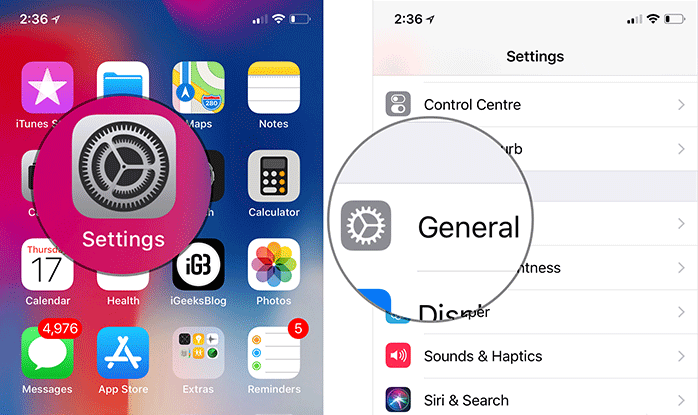
έχασε το τηλεχειριστήριο για το firestick
- Πατήστε Αποθήκευση iPhone / iPad → Τώρα, πατήστε στην εφαρμογή υπό αμφισβήτηση.
- Στη συνέχεια, έχετε δύο επιλογές: Εκφόρτωση εφαρμογής και Διαγραφή εφαρμογής.
Εάν θέλετε να διαγράψετε την εφαρμογή αλλά θέλετε να διατηρήσετε τα δεδομένα της. Επιλέξτε το Επιλογή φόρτωσης. Όπως αναφέρθηκε παραπάνω, θα μπορείτε να επαναφέρετε το σχετικό αρχείο κατά την επανεγκατάσταση της εφαρμογής.
Αλλά αν αποφασίσετε να διαγράψετε ολόκληρα τα δεδομένα. Στη συνέχεια, πατήστε το Διαγράφω κουμπί και επιβεβαιώνω.
Εκκαθάριση εγγράφων και δεδομένων συγκεκριμένων εφαρμογών από το iCloud στο iPhone
Τι γίνεται με την κατάργηση αποθηκευμένων δεδομένων από συγκεκριμένες εφαρμογές από το iCloud; Μπορείτε να αποτρέψετε την ακαταστασία του πολύτιμου χώρου αποθήκευσης iCloud για χώρο για να απαλλαγείτε από περιττά αρχεία. Κρατα αυτο στο μυαλο σου; θα διαγράψει όλα τα δεδομένα από το σύννεφο και τις συνδεδεμένες συσκευές. Και δεν μπορεί να αναιρεθεί.
Βήματα
- Ανοιξε το Ρυθμίσεις εφαρμογή → Πατήστε στο το προφίλ σου.
- Πατήστε iCloud → Τώρα, πατήστε το Διαχείριση χώρου αποθήκευσης.
- Επειτα, πατήστε στην εφαρμογή ποια δεδομένα θέλετε να καταργήσετε από το σύννεφο και μετά πατήστε Διαγραφή δεδομένων → Πατήστε το Διαγράφω για να επιβεβαιώσετε.
Με αυτόν τον τρόπο μπορείτε να καταργήσετε την προσωρινή μνήμη μεμονωμένων εφαρμογών από όλες τις συσκευές σας που είναι συγχρονισμένες με τον ίδιο λογαριασμό iCloud.
Εκκαθάριση μουσικής, ταινιών και τηλεοπτικών εκπομπών, προσωρινή μνήμη μικρογραφίας
Όλα σας iTunes αγορές (πραγματοποιούνται σε iPhone ή iPad ή συγχρονίζονται από τον υπολογιστή) αποτελούν μέρος των μέσων. Βασικά κατηγοριοποιείται στο τμήμα ήχου ή βίντεο του αποθηκευτικού σας χώρου. Αλλά μερικά από αυτά πηγαίνουν Έγγραφα και δεδομένα . Αυτό μπορεί να περιλαμβάνει προσωρινή μνήμη μικρογραφίας ή σχετικά αρχεία.
Ένα από τα καλύτερα πράγματα που μπορείτε να κάνετε Η εκκαθάριση εγγράφων cache και δεδομένων στο iPhone είναι να αφαιρέσετε όλη τη μουσική από το iPhone σας και, στη συνέχεια, συγχρονίστε τον ξανά μέσω του υπολογιστή. Με αυτόν τον τρόπο, θα εκκαθαρίσετε όλη την προσωρινή μνήμη στο iPhone. Και επειδή αυτά δεν δημιουργούνται κατά τη διάρκεια ενός επανασυγχρονισμού, έχετε λίγο ελεύθερο χώρο.
εκκαθάριση παλαιών μηνυμάτων ηλεκτρονικού ταχυδρομείου και συνημμένων
Εάν χρησιμοποιείτε την εφαρμογή Stock Mail. Τότε υπάρχουν πολλά cache που δημιουργούνται γύρω από αυτό. Όλα τα συγχρονισμένα email που έχετε πρόσβαση μέσω της εφαρμογής αποθηκεύονται στο iPhone σας για άμεση πρόσβαση. Και με την πάροδο του χρόνου, υπάρχει συσσώρευση δεδομένων. Προσθέστε σε αυτό όλα τα συνημμένα που ανοίγετε στο iPhone.
γιατί υπάρχουν μπλε βέλη στα εικονίδια μου
Ένας απλός τρόπος για να καθαρίσετε όλη την προσωρινή μνήμη και τα δεδομένα είναι:
- Ανοιξε Ρυθμίσεις εφαρμογή → Πατήστε στο Λογαριασμοί και κωδικοί πρόσβασης.
- Πατήστε στο Λογαριασμός ηλεκτρονικού ταχυδρομείου.
- Στη συνέχεια, πατήστε το Διαγράφω Λογαριασμός και επιβεβαιώνω.
Τώρα, ξαναπροσθέτω τον λογαριασμό πατώντας Προσθήκη νέου.
Καθαρίστε τα δεδομένα ιστορικού και ιστοτόπου Safari
Είναι καλύτερα να εκκαθαρίζετε το ιστορικό Safari και τα δεδομένα ιστότοπου από καιρό σε καιρό για να βεβαιωθείτε ότι το πρόγραμμα περιήγησης ιστού συνεχίζει να λειτουργεί ομαλά. Και δεν συσσωρεύεται πάρα πολύ κρυφή μνήμη. Προχωρήστε σε αυτόν τον πλήρη οδηγό για να καθαρίσετε το Safari.
Καθαρίστε τις φωτογραφίες
Ενδέχεται να υπάρχει μια σειρά από περιττές εικόνες στο Roll Camera σας. Η απαλλαγή από ανεπιθύμητα έγγραφα και δεδομένα στο iPhone μπορεί να σας βοηθήσει να ανακτήσετε πολύτιμο χώρο.
- Ανοιξε Φωτογραφίες εφαρμογή → πατήστε το Επιλέγω στην επάνω δεξιά γωνία.
- Επίλεξε το φωτογραφίες θέλετε να καταργήσετε και μετά πατήστε το Σκουπίδια εικονίδιο στην κάτω δεξιά γωνία. Πατήστε Διαγράφω για να επιβεβαιώσετε.
Λοιπόν, πρόκειται για τη λήψη των περιττών φωτογραφιών. Τι γίνεται με την εκκαθάριση των περιττών μηνυμάτων; Συνεχίστε να διαβάζετε…
Το vlc blu ray χρειάζεται αποκωδικοποίηση aacs
Καθαρίστε τα περιττά μηνύματα
Εάν χρησιμοποιείτε πολύ το iMessage, οι πιθανότητες είναι ότι η εφαρμογή ενδέχεται να έχει καταναλώσει πολύ χώρο αποθήκευσης. Θα χαρούσατε να μάθετε ότι το iOS καθιστά απίστευτα απλό να δείτε πόσες εικόνες αποθήκευσης, βίντεο, GIF έχουν τραβήξει αντίστοιχα. Έτσι, μπορείτε να επιλέξετε να διατηρήσετε και να διαγράψετε δεδομένα με βάση τις ανάγκες σας.
- Ανοιξε Ρυθμίσεις εφαρμογή → Πατήστε στο Γενικός.
- Πατήστε στο iPhone / iPad Storage → Πατήστε στο Μηνύματα.
- Υπό Έγγραφα και δεδομένα, κατευθύνομαι προς αντίστοιχη ενότητα και μετά πατήστε Επεξεργασία.
- Στη συνέχεια, πατήστε Ραδιόφωνο Κουμπί → Πατήστε στο Εικονίδιο κάδου απορριμμάτων για να διαγράψετε πράγματα που δεν θέλετε να κρατήσετε πια.

Διαγραφή όλων των φωνητικών μηνυμάτων
Αποδεικνύεται ότι όλο το φωνητικό ταχυδρομείο σας συμβάλλει στο Έγγραφα και δεδομένα μέρος της εφαρμογής iPhone. Γι 'αυτό, φροντίστε να διαγράφετε τακτικά ανεπιθύμητα φωνητικά μηνύματα για να βεβαιωθείτε ότι δεν γεμίζουν τη συσκευή σας για χώρο.
Εφαρμογή τηλεφώνου → Φωνητικό ταχυδρομείο → επιλέγει τον αυτόματο τηλεφωνητή → Τώρα, πρέπει να το πατήσετε ή να σύρετε προς τα δεξιά προς τα αριστερά για να το αποκαλύψετε Διαγράφω κουμπί → πατήστε στο κουμπί Διαγραφή.
Για να διαγράψετε πολλά φωνητικά μηνύματα, ανοίξτε την εφαρμογή Τηλέφωνο → Φωνητικά μηνύματα → πατήστε Επεξεργασία → επιλέξτε τα φωνητικά μηνύματα → πατήστε Διαγραφή.
Καθαρίστε τις εφαρμογές από καιρό σε καιρό
Ένας από τους ευκολότερους τρόπους για να αποτρέψετε την εξάντληση του iPhone σας είναι να διαγράψετε την προσωρινή μνήμη και άλλα περιττά δεδομένα εφαρμογών σε σταθερή βάση. Οι περισσότερες εφαρμογές όπως το Safari, το Dropbox, το WhatsApp και το Twitter σάς επιτρέπουν να καταργήσετε εύκολα τέτοια δεδομένα. Έτσι, η αποτροπή τους από το φαγητό σε πολύ χώρο αποθήκευσης δεν θα είναι μεγάλη ερώτηση.
kodi για έξυπνη τηλεόραση
Τι γίνεται αν δεν θέλετε να εξαλείψετε τα δεδομένα με μη αυτόματο τρόπο;
Ωστόσο, η μη αυτόματη διαγραφή προσωρινών αρχείων ή εγγράφων και δεδομένων στο iPhone μπορεί να είναι κουραστική και χρονοβόρα. Ειδικά όταν πρέπει να ασχοληθείτε με διάφορες εφαρμογές. Σε μια τέτοια περίπτωση, είναι καλύτερο να λάβετε βοήθεια για εφαρμογές καθαρισμού iPhone. Συγκεντρώσαμε τις κορυφαίες εφαρμογές που σας επιτρέπουν να αφαιρέσετε εύκολα τα ανεπιθύμητα δεδομένα. Έτσι, η επιλογή ενός ικανού υποψηφίου δεν θα είναι δύσκολη για εσάς!
συμπέρασμα
Εντάξει, αυτό είναι όλοι. Ελπίζω να σας αρέσει αυτό το άρθρο και να σας φανεί χρήσιμο. Επίσης, αν έχετε περισσότερα ζητήματα και ερωτήσεις σχετικά με αυτό το άρθρο. Στη συνέχεια, ενημερώστε μας στην παρακάτω ενότητα σχολίων. Θα επικοινωνήσουμε μαζί σας σύντομα.
Να έχεις μια υπέροχη μέρα!
Δείτε επίσης: Το Bluetooth δεν είναι διαθέσιμο σε Mac - Πώς να διορθώσετε το σφάλμα